확대/축소 기능을 사용하여 읽기 창에서 단일 메시지 또는 받은 모든 메시지의 메시지 크기를 변경할 수 있습니다.
받은 모든 메시지의 확대/축소 수준을 변경하려면
-
확대/축소 슬라이더 오른쪽에 있는 백분율을 클릭하여 Outlook의 오른쪽 아래에 있는 확대/축소 대화 상자를 열 수 있습니다.

-
기본 옵션 중 하나를 선택하거나 특정 백분율 숫자를 입력합니다.
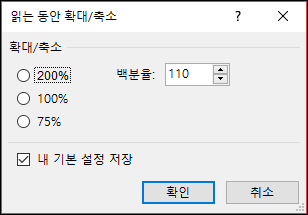
-
모든 메시지에 이 확대/축소 수준을 적용하려면 내 기본 설정 저장 확인란을 확인한 다음 확인을 클릭합니다.
단일 메시지의 확대/축소 수준을 변경하려면
-
읽기 창의 오른쪽 아래에 있는 슬라이더를 사용하여 확대/축소 수준을 조정합니다. 조정하면 읽기 창의 텍스트 크기가 증가하거나 감소합니다.










